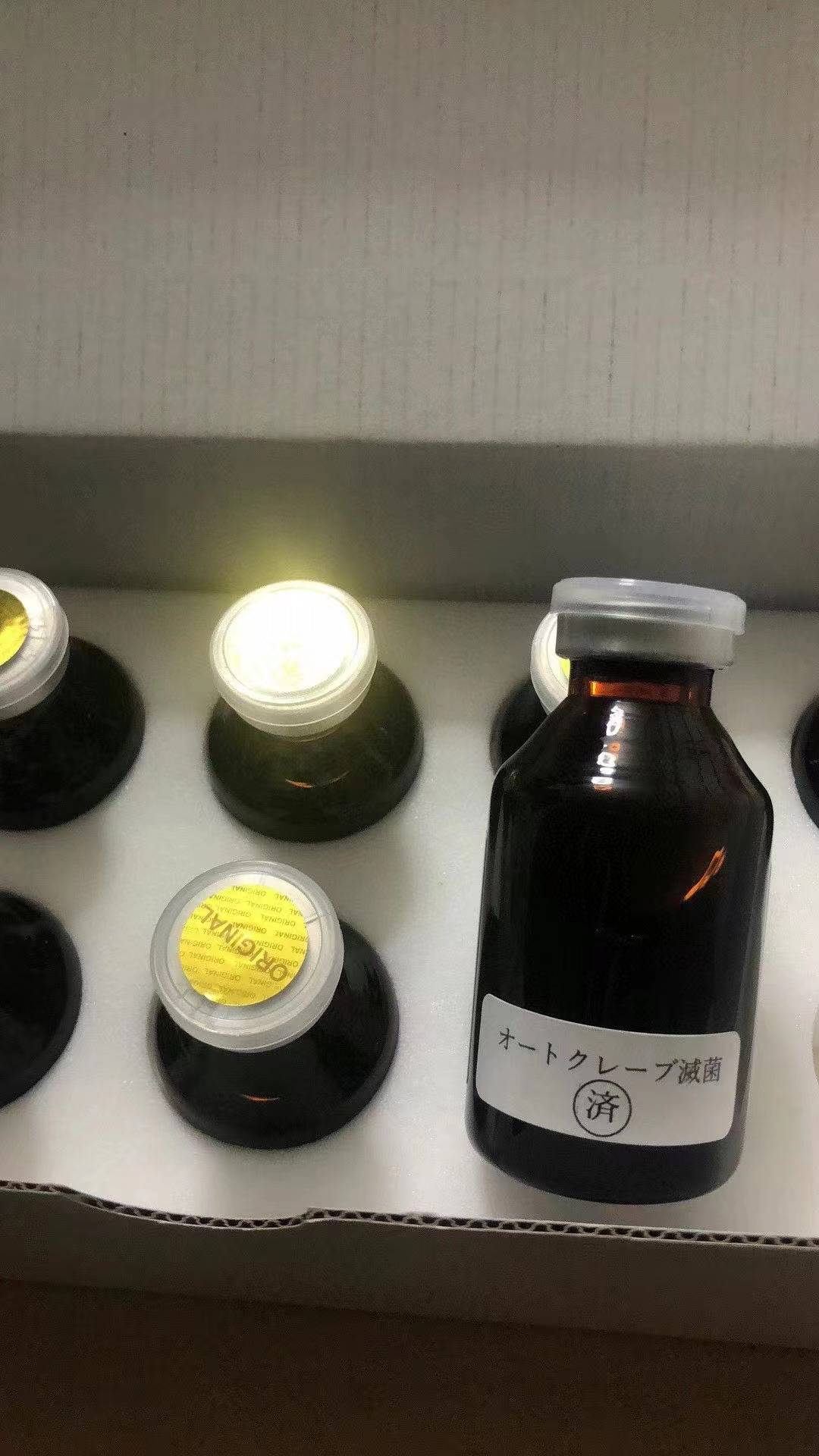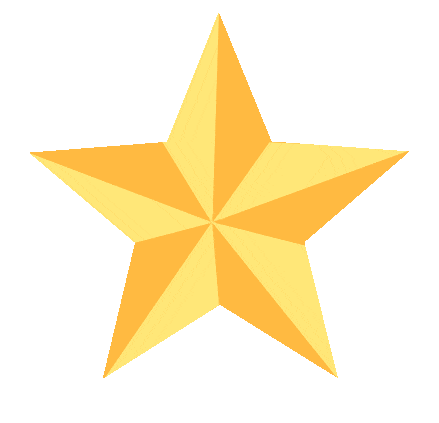关注
“脚本之家
”,与百万开发者在一起

出处:良许Linux(ID:liangxulinux)
如若转载请联系原公众号
对于分析磁盘使用情况,有两个非常好用的命令:du和 df。简单来说,这两个命令的作用是这样的:
du命令:它是英文单词 disk usage 的简写,主要用于查看文件与目录占用多少磁盘空间;
df命令:它是英文单词 disk free 的简写,主要用于查看磁盘被使用了多少空间、剩余多少空间,等等。
du命令:它是英文单词 disk usage 的简写,主要用于查看文件与目录占用多少磁盘空间;
df命令:它是英文单词 disk free 的简写,主要用于查看磁盘被使用了多少空间、剩余多少空间,等等。
特别是你在磁盘爆满的情况下,这两个命令结合起来非常好用。
但是,这两个命令毕竟是分开的,要是能整合起来该多好,毕竟都是同类型的命令。
别说,还真有人把这两个命令整合起来,它就是:duf命令!
duf是一个用 Golang 编写的跨磁盘使用情况分手工具,它可以以表格(自适应)的形式输出磁盘使用情况,而且还可以根据需求对结果进行排序,使用非常方便!
1. duf命令的安装
以 Ubuntu 为例,我们不能直接使用 apt-get命令安装,需要手动安装。
首先,从 GitHub 上下载 duf命令的安装包:
$ wget https://github.com/muesli/duf/releases/download/v0.8.1/duf_0.8.1_linux_amd64.deb
然后,再使用 dpkg命令安装:
$ dpkg -i duf_0.8.1_linux_amd64.deb
macOS 平台安装:
$ brew install duf
或者
$ sudo port selfupdate && sudo port install duf
Windows 平台安装:
choco install duf
或者
scoop install duf
2. duf命令的使用
最基本的使用,就是直接 duf 三个字母,不加任何参数,非常简单。这种用法会输出所有本地设备、已挂载的任何云存储设备以及任何其他特殊设备(包括临时存储位置等)的详细信息。
$ duf
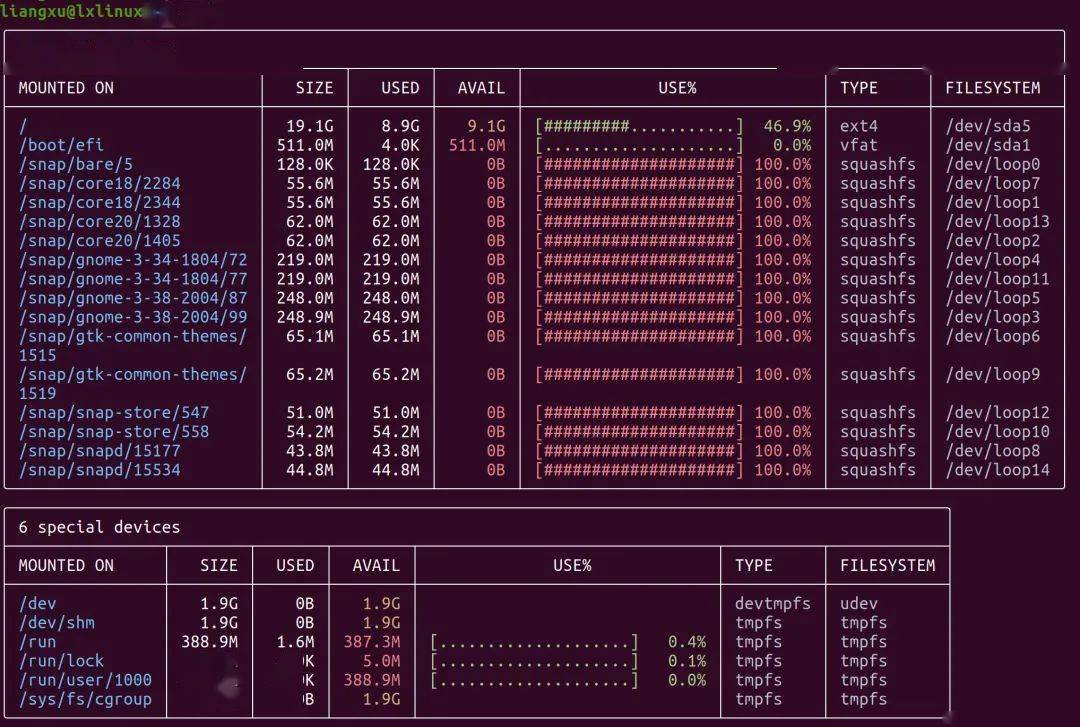
可以看到,它是以彩色及可视化符号形式显示磁盘使用情况(在 Ubuntu 自带终端工具下),非常直观,也非常养眼。
这里信息毕竟有点多,如果你只想查看本地设备磁盘使用信息,可以加上 --only local选项:
$ duf --only local
当我们磁盘爆满的时候,我们肯定比较关心哪些磁盘用量比较大,所以可以根据磁盘使用量进行排序,这时需要加上 --sort used选项:
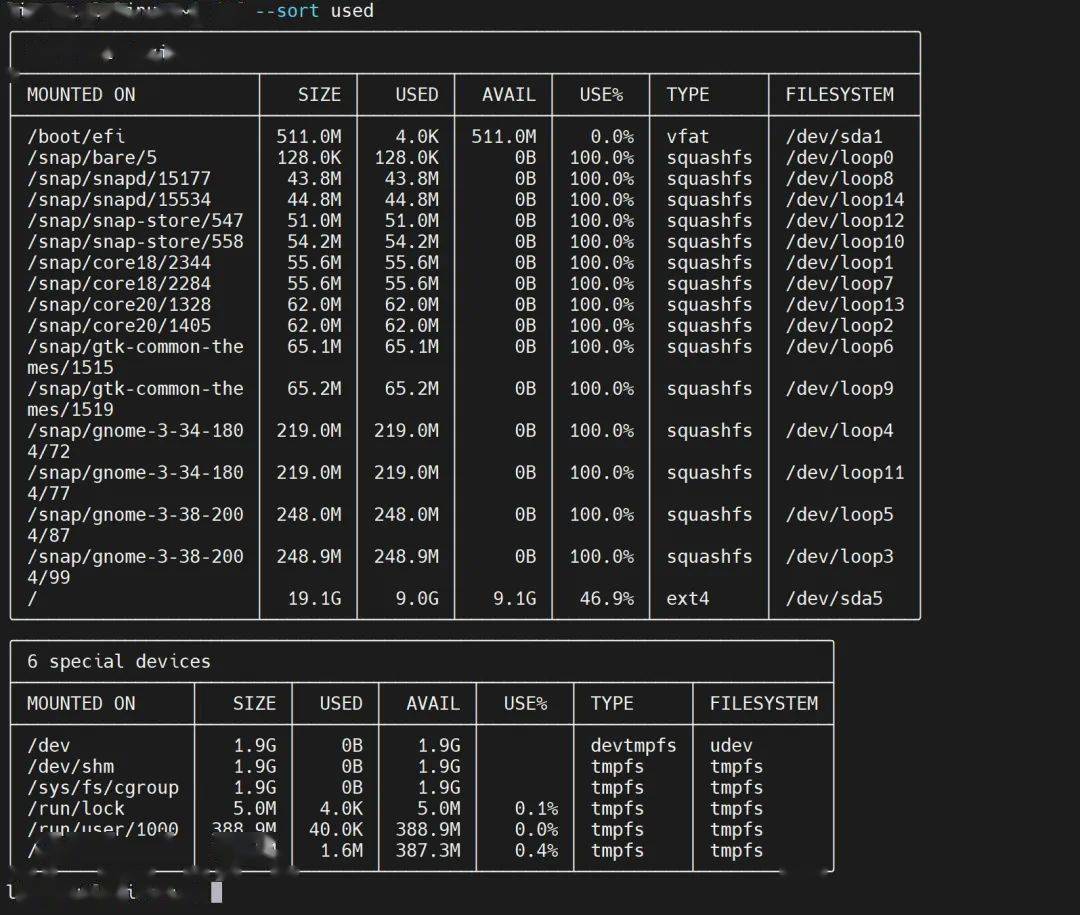
同理,还可以使用 --sort size对磁盘容量进行排序。
如果你想知道所有文件系统的使用情况(包括不可见文件系统),可以加上 --all选项:
$ duf --all
(结果有点长,就不截图了)
你也可以直接针对某个文件、设备或者挂载点进行查看:
$ duf /home
如果你想获得 JSON 格式的输出,还可以加上 --json选项:
$ duf --json
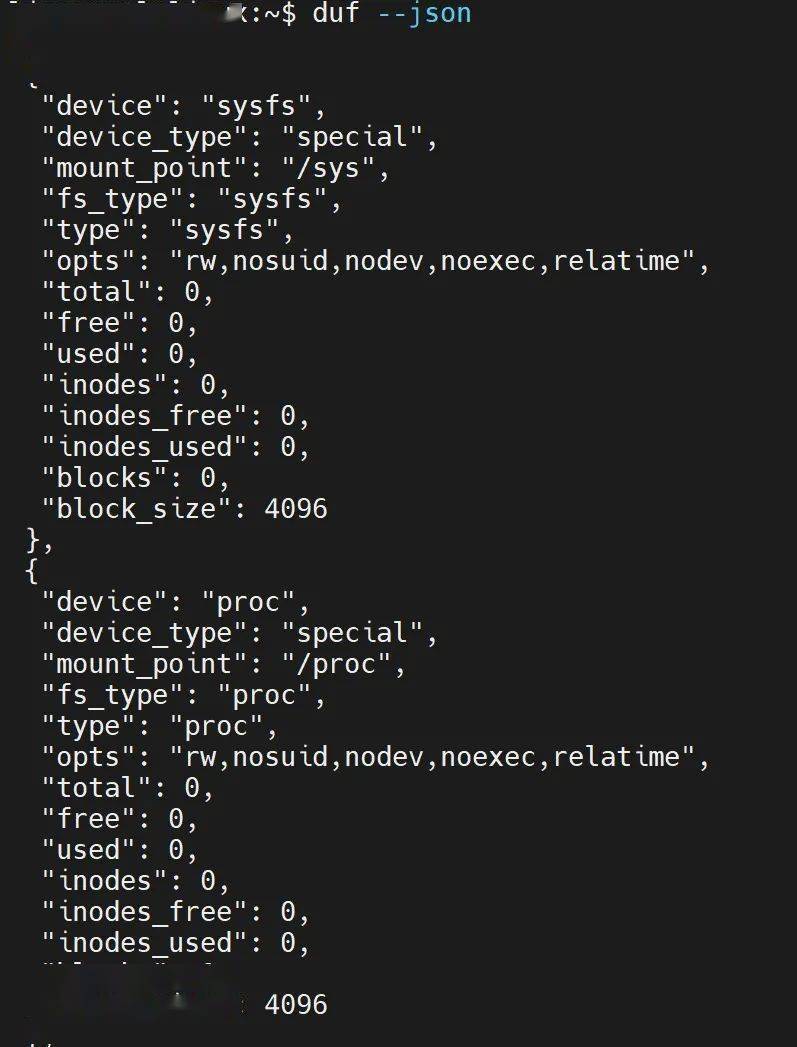
除了查看块使用情况,我们还可以通过 --inodes选项查看 inodes 用量:
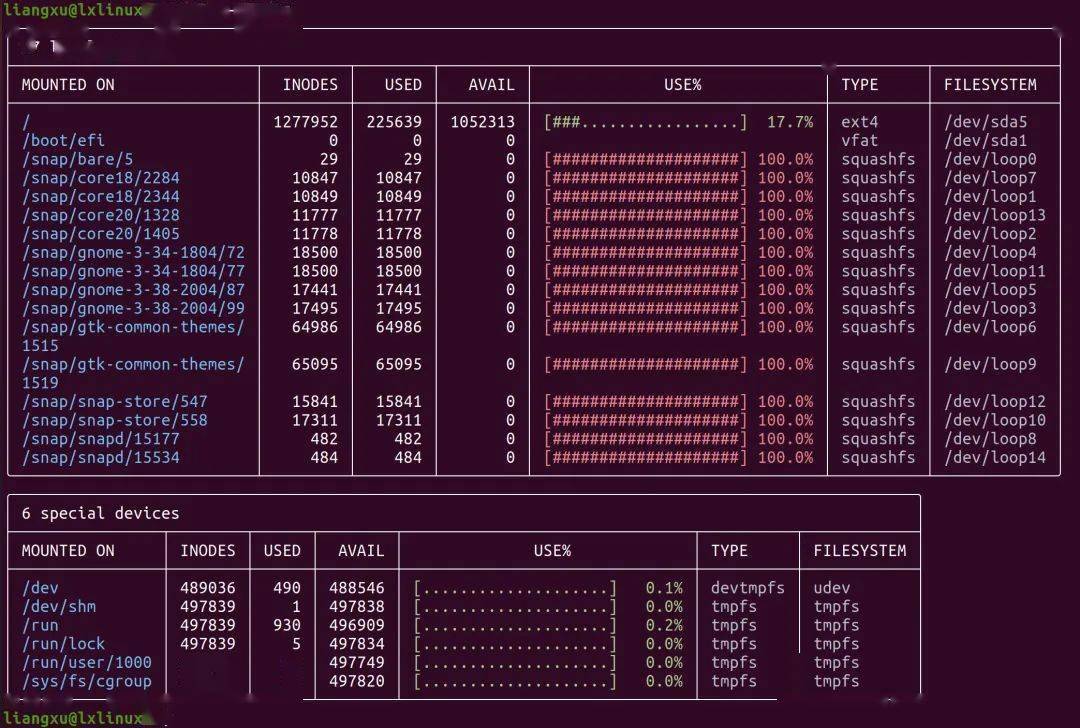
3. 小结
duf命令是 du和 df的整合版,可以查看更多信息,同时提供自适应表格及可视化视图,使用体验比原生 df或 du命令更佳,有兴趣的小伙伴可以试一试。
<END>
程序员专属T恤
商品直购链接👇
终于!我找到程序员爱穿卫衣的原因了
比cat更好用的命令!
超全 Linux 基础命令总结
Linux 下如何使用 vmstat 命令